Pitanje
Problem: Kako riješiti problem s pokretanjem aplikacije u sustavu Windows 10?
Kada pokušam pokrenuti bilo koji program u Win 10, oni se ili ne otvaraju uopće ili se jednostavno ruše u samom trenutku pokretanja. Resetiranje sustava nije pomoglo. Ovo mi ide na živce. Možete li savjetovati rješenje za ovaj problem?
Riješen odgovor
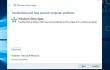
Nove promjene donose nove izazove. Iako je najnovije izdanje Windows 10 uvela neka značajna poboljšanja, i dalje može uzrokovati niz manjih ili više problematičnih problema za korisnike. Ne samo da ažuriranja mogu biti kriva, već i specifične lokalne postavke i hardverski kapaciteti korisničkih uređaja mogu izazvati problem. Dakle, ne mogu se svi susresti
problem s pokretanjem aplikacije. Najnovije izdanje moglo bi sadržavati određene greške koje ometaju administratorska prava vašeg računala. Kao rezultat toga, mogli biste se suočiti s problemom zbog izmijenjenog vlasništva i prava na uređivanje. Preopterećenje cache datoteka također može biti krivo. U svakom slučaju, koristite smjernice za vraćanje punog pristupa. Prije nego što nastavite s metodama popravka, možda biste trebali provjeriti ima li u sustavu oštećenih datoteka RegCure Pro.Opcija 1. Uklanjanje datoteka predmemorije Windows aplikacija
Za popravak oštećenog sustava morate kupiti licenciranu verziju Reimage Reimage.
- Nakon što kliknete gumb Start, upišite cmd. Unesi Naredbeni redak. Imajte na umu da ćete ga možda morati pokrenuti kao administrator.
- Tip WSReset.exe.
- Kada je proces završen, ponovno pokrenite uređaj.
Bilješka. Pokrenite aplikaciju Rješavanje problema u sustavu Windows 10. Čak i ako ovaj program ne riješi problem, i dalje je koristan za provjeru problema na računalu.
Opcija 2. Pokrenite Powershell
Za popravak oštećenog sustava morate kupiti licenciranu verziju Reimage Reimage.
- Tip Powershell nakon klika na Početak dugme. Ne zaboravite pokrenuti aplikaciju kao administrator.
- Kopirajte i zalijepite sljedeći unos.
Get-AppxPackage -allusers | foreach {Add-AppxPackage -register “$($_.InstallLocation)\appxmanifest.xml” -DisableDevelopmentMode} - Pokvarene aplikacije možete poništiti ručno navigacijom do mape Aplikacije i značajke. Odaberite svaku aplikaciju i kliknite Reset nakon što proširite Napredne opcije.
Opcija 3. Izradite novi korisnički račun
Za popravak oštećenog sustava morate kupiti licenciranu verziju Reimage Reimage.
- Klik Postavke i idite na Računi.
- Odaberite uključeno Obitelj i drugi korisnici i kliknite dodaj nekog drugog na ovo računalo.
- Odaberi Osoba nema adresu e-pošte opciju na dnu novootvorenog prozora.
- Izaberi Dodajte korisnika bez Microsoft računa.
- Upišite korisničko ime i lozinku koje želite i kliknite Završi.
- Da biste prešli sa standardnog korisnika na administratora, proširite Mogućnosti.
Automatski popravite svoje greške
Tim ugetfix.com pokušava dati sve od sebe kako bi pomogao korisnicima da pronađu najbolja rješenja za uklanjanje svojih pogrešaka. Ako se ne želite boriti s tehnikama ručnih popravaka, upotrijebite automatski softver. Svi preporučeni proizvodi testirani su i odobreni od strane naših stručnjaka. Alati koje možete koristiti za ispravljanje pogreške navedeni su u nastavku:
Ponuda
Učini to sada!
Preuzmite popravakSreća
Jamčiti
Učini to sada!
Preuzmite popravakSreća
Jamčiti
Ako niste uspjeli ispraviti pogrešku pomoću Reimagea, obratite se našem timu za podršku za pomoć. Molimo vas da nam kažete sve detalje za koje mislite da bismo trebali znati o vašem problemu.
Ovaj patentirani proces popravka koristi bazu podataka od 25 milijuna komponenti koje mogu zamijeniti bilo koju oštećenu ili nedostajuću datoteku na računalu korisnika.
Za popravak oštećenog sustava morate kupiti licenciranu verziju Reimage alat za uklanjanje zlonamjernog softvera.

Pristupite geo-ograničenom videosadržaju putem VPN-a
Privatni pristup internetu je VPN koji može spriječiti vašeg davatelja internetskih usluga, vlada, i trećim stranama od praćenja vašeg online i omogućuju vam da ostanete potpuno anonimni. Softver nudi namjenske poslužitelje za torrenting i streaming, osiguravajući optimalne performanse i ne usporavajući vas. Također možete zaobići geo-ograničenja i gledati usluge kao što su Netflix, BBC, Disney+ i druge popularne streaming usluge bez ograničenja, bez obzira na to gdje se nalazite.
Ne plaćajte autore ransomwarea - koristite alternativne opcije oporavka podataka
Napadi zlonamjernog softvera, posebice ransomware, daleko su najveća opasnost za vaše slike, videozapise, poslovne ili školske datoteke. Budući da kibernetički kriminalci koriste robustan algoritam za šifriranje za zaključavanje podataka, on se više ne može koristiti dok se ne plati otkupnina u bitcoinima. Umjesto da plaćate hakerima, trebali biste prvo pokušati koristiti alternativu oporavak metode koje bi vam mogle pomoći da dohvatite barem dio izgubljenih podataka. Inače biste također mogli izgubiti novac, zajedno s datotekama. Jedan od najboljih alata koji bi mogao vratiti barem neke od šifriranih datoteka - Data Recovery Pro.